word的页码设置在哪里 Word如何设置页码起始页
word的页码设置在哪里,在使用Word编辑文档时,我们经常需要设置页码来方便阅读和查找,究竟应该将页码设置在哪里呢?Word提供了多种选项来满足不同需求。可以将页码设置在页面顶部、底部、左侧或右侧,也可以选择将页码放置在页边距内或外。我们还可以自定义页码的格式和样式,如阿拉伯数字、罗马数字、字母等。不仅如此Word还允许我们设置页码起始页,这对于需要在文档的某一特定页开始编号的情况非常实用。通过简单的操作,我们可以轻松地在Word中设置页码的位置和起始页,使文档更加规范和易于导航。
步骤如下:
1.首先我们打开Word软件之后,为了方便演示,我们在空白文档中输入部分文字内容,如下图所示。
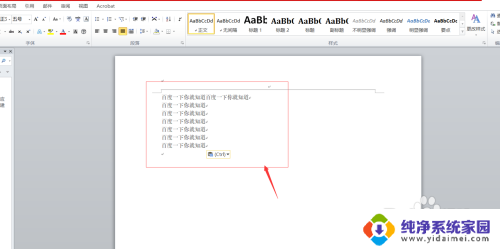
2.输入部分文字内容之后,我们点击上方的插入。然后将鼠标停放在页码之上,然后可以看到页码主要包括顶端页码和底端页码,接下来小编将会为大家简要介绍。
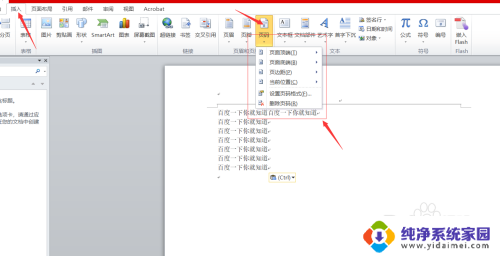
3.第一个设置页面顶端页码。我们设置页面顶端页码,然后设置为普通数值,点击确定之后可以看到上方已经出现了顶端页码。如下图所示。
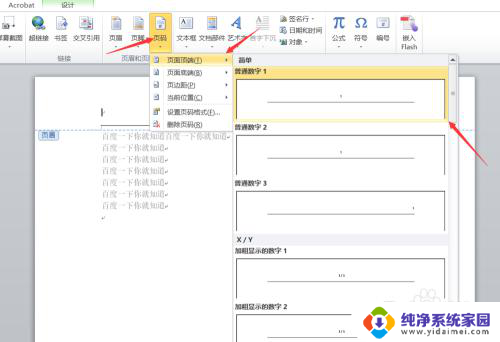
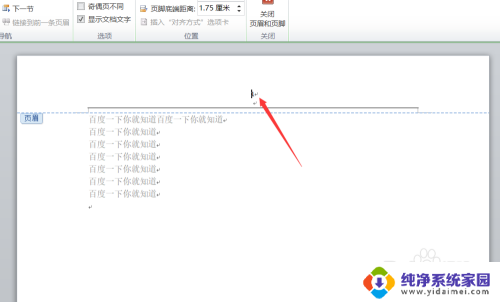
4.第二个我们设置页面底端页码,同页面顶端页码相似,我们设置为普通数字即可,如下图所示。
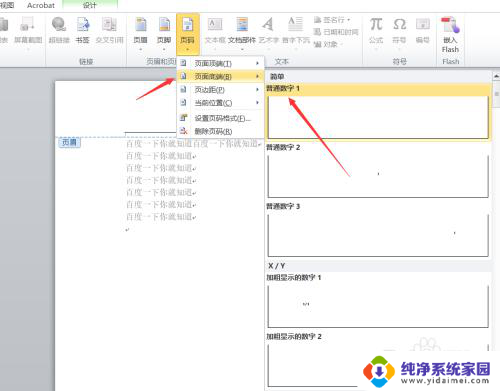
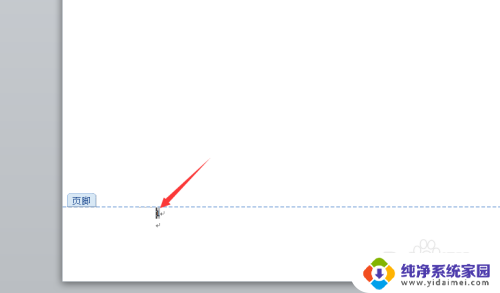
5.第三个我们设置页边距。我们设置页边距在箭头的左侧,可以看到效果如下图所示。
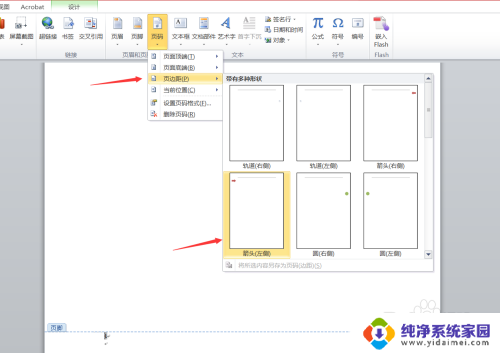
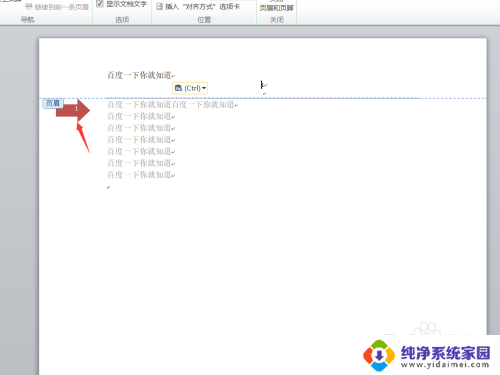
6.第四个,我们开始设置页面页码为当前位置。可以看到当前位置就出现了加粗显示的数字,如下图所示。
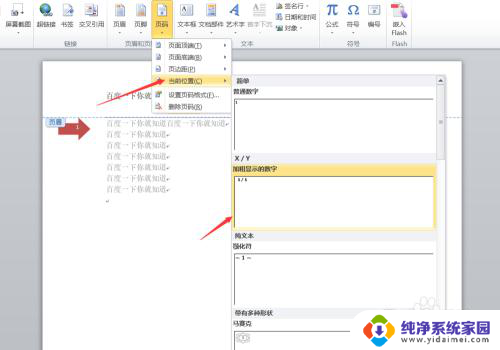
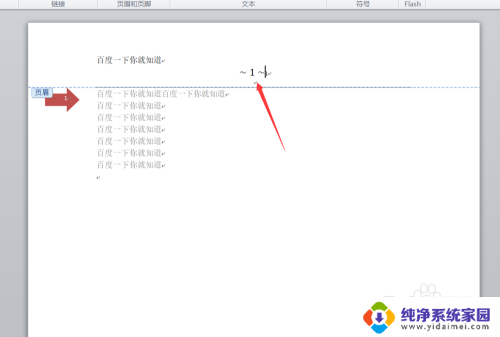
7.第五个我们设置页码格式,进入页码格式设置之后。我们设置格式编号为123,然后设置为续前节,然后点击确定即可,如下图所示。
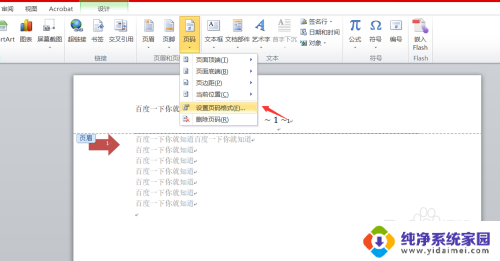
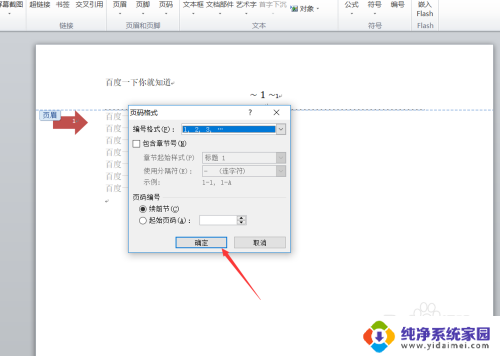
8.好了,今天的Word如何设置页码教程就为大家介绍到这里,希望对大家有所帮助。
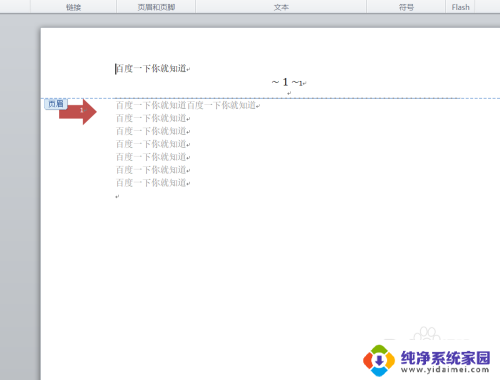
以上就是Word中页码设置的位置,如果您还有不清楚的地方,可以参考以上步骤进行操作,希望这能帮助到您。
word的页码设置在哪里 Word如何设置页码起始页相关教程
- word如何在某一页开始设置页码 Word页码从指定页开始设置
- word如何设置起始页码 Word页码从指定页开始
- word如何在特定页设置页码 Word页码从任意页开始设置教程
- 设置页码怎么从第二页开始 word页码设置从第二页开始
- word重新开始编页码 Word如何设置从中间位置重新开始页码
- word如何设置页眉从某一页开始 Word如何从某页开始设置页眉页码
- 从任意页开始设置页脚 Word页码从任意页开始设置教程
- word如何首页不显示页码 Word首页页码不显示的设置教程
- word页面底端怎么设置页码 Word中如何在底部插入页码
- word页码如何从第三页开始为1 Word 2019第三页页码设置为第1页的方法
- 笔记本开机按f1才能开机 电脑每次启动都要按F1怎么解决
- 电脑打印机怎么设置默认打印机 怎么在电脑上设置默认打印机
- windows取消pin登录 如何关闭Windows 10开机PIN码
- 刚刚删除的应用怎么恢复 安卓手机卸载应用后怎么恢复
- word用户名怎么改 Word用户名怎么改
- 电脑宽带错误651是怎么回事 宽带连接出现651错误怎么办